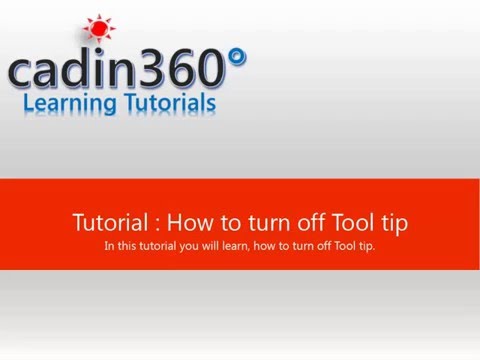सूचनात्मक संदेश जो विंडोज टास्कबार के अधिसूचना क्षेत्र से जगह से बाहर या जगह से बाहर निकलते हैं, सभी अनुप्रयोगों के खुले विंडो स्थान के हिस्से को ओवरलैप करते हैं। और चूंकि अनावश्यक रूप से घुसपैठ करने वाली ओएस सेवा की इन अभिव्यक्तियों में सिस्टम सेटिंग्स में शटडाउन "बटन" नहीं होता है, तो समय के साथ वे परेशान होने लगते हैं और सामान्य ऑपरेशन में हस्तक्षेप करते हैं। बेशक, अनावश्यक संकेतों से छुटकारा पाने का एक तरीका है।

निर्देश
चरण 1
Microsoft द्वारा जारी एक प्रोग्राम डाउनलोड करें जो स्वचालित रूप से सिस्टम रजिस्ट्री में आवश्यक पैरामीटर जोड़ देगा। लगभग आधा मेगाबाइट वजन का एक कार्यक्रम निगम के सर्वर पर होस्ट किया जाता है https://go.microsoft.com/?linkid=9648693 और इसे Microsoft Fix it 50048 कहा जाता है। इसे Windows XP और Vista की रजिस्ट्रियों के साथ काम करने के लिए डिज़ाइन किया गया है
चरण 2
प्रोग्राम चलाएं, लाइसेंस समझौते को पढ़ें, अगर यह आपको सूट करता है, तो "आई एक्सेप्ट" के बगल में एक चेकमार्क लगाएं और "अगला" बटन पर क्लिक करें।
चरण 3
प्रोग्राम ने अपना काम करने के बाद "बंद करें" बटन पर क्लिक करें और निम्न संवाद बॉक्स दिखाता है। रिबूट के बाद सिस्टम द्वारा परिवर्तनों को ध्यान में रखा जाएगा - यदि आप इसे तुरंत करना चाहते हैं, तो डायलॉग बॉक्स में संबंधित बटन पर क्लिक करें जो प्रोग्राम को बंद करने के बाद स्क्रीन पर रहेगा।
चरण 4
यदि आप Microsoft फिक्स इट 50048 प्रोग्राम के बिना करना चाहते हैं तो रजिस्ट्री संपादक खोलें। ऐसा करने के लिए, अपने डेस्कटॉप पर स्थित "मेरा कंप्यूटर" आइकन पर राइट-क्लिक करें और ड्रॉप-डाउन संदर्भ मेनू में संबंधित आइटम का चयन करें। यदि ऐसा कोई शॉर्टकट नहीं है, तो "प्रारंभ" बटन पर मुख्य मेनू खोलें और "कंप्यूटर" लाइन पर राइट-क्लिक करें - यह डेस्कटॉप पर शॉर्टकट के समान घटक है। यदि आप एक ही समय में जीत और आर कुंजी दबाते हैं, तो regedit कमांड दर्ज करें और एंटर दबाएं, प्रभाव बिल्कुल वही होगा - विंडोज रजिस्ट्री संपादक शुरू हो जाएगा।
चरण 5
HKEY_CURRENT_USER / Software / Microsoft / Windows / CurrentVersion / Explorer / Advanced पर स्थित रजिस्ट्री शाखा में जाएं। ऐसा करने के लिए, संपादक के बाएँ फलक में सभी सूचीबद्ध फ़ोल्डरों को क्रमिक रूप से विस्तृत करें।
चरण 6
उन्नत फ़ोल्डर पर क्लिक करें, फिर दाएँ फलक में खाली स्थान पर राइट-क्लिक करें, संदर्भ मेनू में नया अनुभाग खोलें और DWORD पैरामीटर लाइन चुनें। फिर EnableBalloonTips टाइप करें और एंटर की दबाएं। यह वांछित नाम के साथ एक नया पैरामीटर बनाएगा, और संपादक, डिफ़ॉल्ट रूप से, इसे शून्य मान प्रदान करेगा, जो कि आपको चाहिए।
चरण 7
रजिस्ट्री संपादक को बंद करें और सिस्टम को रिबूट करें, या अगले कंप्यूटर बूट तक सिस्टम सेटिंग्स में किए गए परिवर्तनों की सक्रियता को छोड़ दें।